喜歡逛逛網頁看圖片的你,依定沒有錯過之前宅科技介紹的:Hover Zoom,滑鼠移到圖片上就自動放大,看照片更方便 ,這一款Google Chrome擴充功能外掛套件,使用這一個擴充功能,就能讓我們在網頁上看照片的時候,自動將照片放大,尤其是看FaceBook朋友上傳的多張照片的時候,都只會出現小小的縮圖,這時使用Hover Zoom就很方便了。
除了Hover Zoom之外,另外今天要分享另外一個也能讓看網頁上圖片更方便也更賞心悅目的Google Chrome擴充功能:Image Viewer。

Image Viewer能夠將網頁上的圖片或者照片抓取出來,變成一種獨立瀏覽的狀態,我們可以輕鬆的在只有這一張圖片的視窗上放大、縮小、托拉、旋轉角度,用我們最習慣看照片的方式來瀏覽圖片。
【擴充功能名稱】:Image Viewer
【外掛套件網址】:Image Viewer
Image Viewer的滑鼠操作快速鍵:
拖動:移動
縮放:滑鼠滾輪
旋轉:鍵盤Alt+滑鼠滾輪
雙擊:復原
【使用方式】:
第一步:打開Chrome點選上方Google線上應用商店網址,連結Image Viewer外掛套件頁面,點選「+加到我的Chrome」,確認並安裝擴充功能。

第二步:安裝Image Viewer完成後,在我們想要獨立瀏覽的網頁圖片或者照片上,按下滑鼠右鍵,選擇「於Image Viewer觀看」。
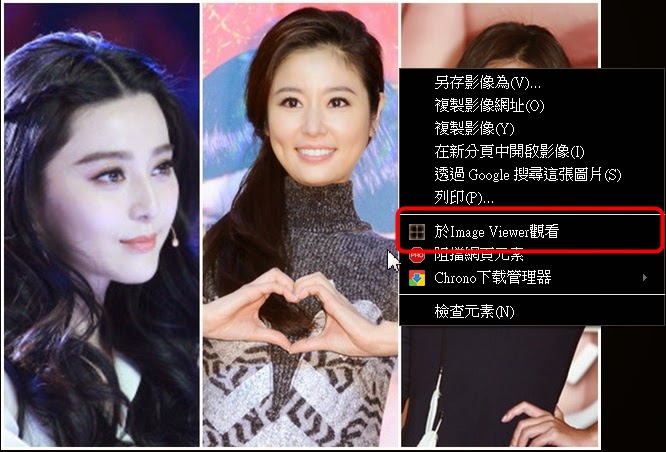
第三步:使用Image Viewer瀏覽的圖片、照片,就會像下圖一樣,變成獨立瀏覽的狀態。

第四步:使用滑鼠滾輪可以任意放大或縮小圖片。

第五步:按下鍵盤的ALT+滑鼠滾輪,就可以改變照片的角度。

【延伸閱讀】:
☆更多Google Chrome瀏覽器擴充功能外掛請點此
☆更多線上實用工具分類文章請點此
☆更多圖像處理軟體分類文章請點此
2015/3/8
Chrome外掛,獨立瀏覽網頁上的圖片,任意放大、縮小、旋轉看照片更方便,Image Viewer!(擴充功能)
凌晨12:12
5.0 網路應用工具, 5.4 Chrome 擴充功能
免責聲明:
本站呼籲網友不要將本站資源用於盈利和/或非法目的。
本站亦不承擔網友將本站資源用於盈利和/或非法目的之任何後果和/或法律責任。
本站分享之軟體及遊戲皆從網上搜集轉載,不承擔任何技術及版權問題。
下載連結僅供寬帶測試研究用途,下載後請在24小時內刪除,勿用於商業目的。
本站內分享之軟體及遊戲若有涉及侵害原著作者權利事宜,請至此留言聯絡,本站將立刻刪除。
本站呼籲網友不要將本站資源用於盈利和/或非法目的。
本站亦不承擔網友將本站資源用於盈利和/或非法目的之任何後果和/或法律責任。
本站分享之軟體及遊戲皆從網上搜集轉載,不承擔任何技術及版權問題。
下載連結僅供寬帶測試研究用途,下載後請在24小時內刪除,勿用於商業目的。
本站內分享之軟體及遊戲若有涉及侵害原著作者權利事宜,請至此留言聯絡,本站將立刻刪除。
本站所有文章及分類:
熱門文章:
- 【GBA】超級機器人大戰J繁體中文版+隱藏機體入手方法+遊戲金手指!
- 【GBA】光明之魂2+金手指+攻略,非常好玩的動作角色扮演ARPG!
- 【GBA】神奇寶貝全系列合集下載,陪伴我們長大的美好記憶!
- 【GBA】超級機器人大戰A繁體中文版+金手指+攻略+Rom下載,經典機戰回合制戰略RPG!
- 【GBC】勇者鬥惡龍:怪獸仙境篇+攻略+交配全表,DQ外傳招喚獸系列遊戲!
- 【GBA】三國志中文版+攻略教學+金手指+Rom下載,懷念的光榮策略老遊戲!
- SFC超時空之鑰(Chrono Trigger)繁簡體中文+原版Rom下載+金手指+詳細流程攻略,超任經典RPG遊戲!
- 【下載】任天堂經典RPG「吞食天地II-諸葛孔明傳」繁中版+攻略+金手指
- 【GBA】三國志英傑傳+金手指+關卡攻略,光榮KOEI經典SRPG!
- SFC超級任天堂釣魚太郎1.2.3 (海釣太郎) 遊戲+金手指+攻略+模擬器!

